Как пикселировать изображение и скриншот на OnePlus (OxygenOS 13)
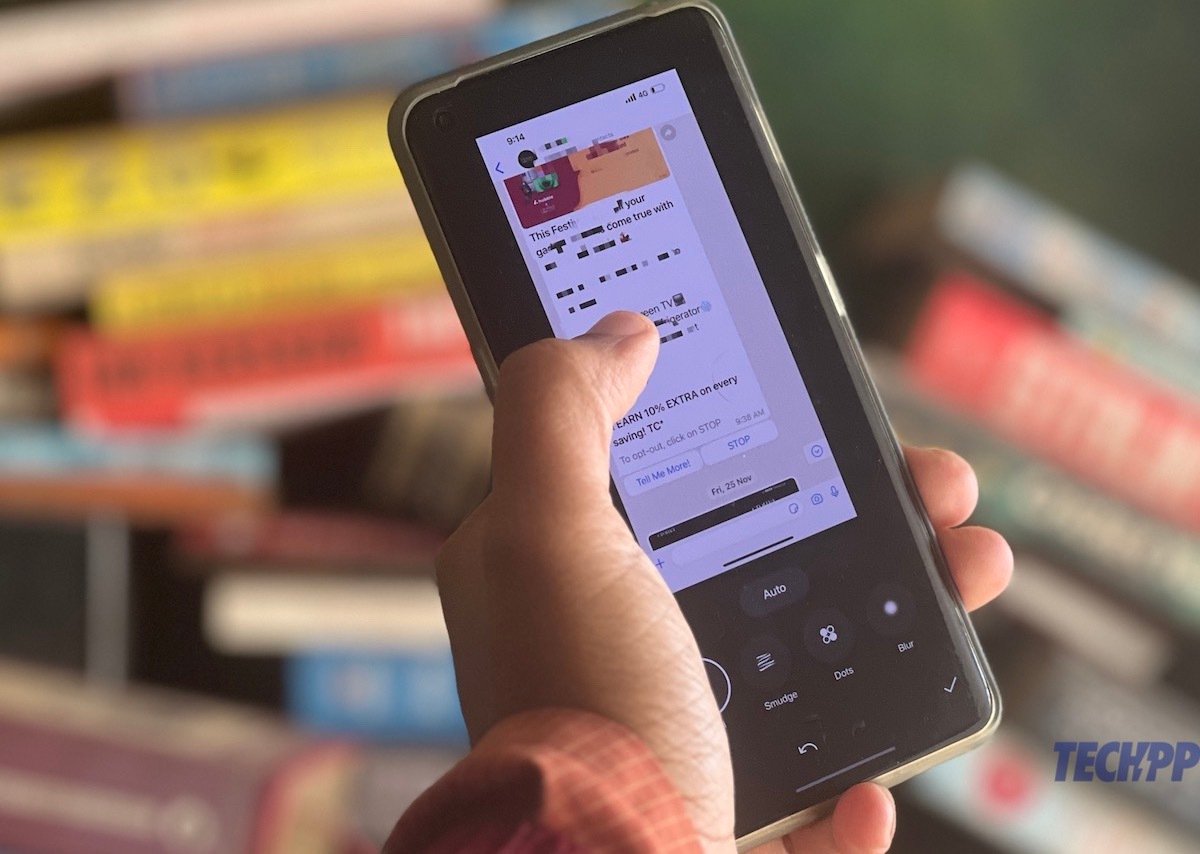
Пикселизация и размытие позволяют скрыть имена, номера и лица на фото и скриншотах, не удаляя сам объект. На OnePlus с OxygenOS 13 функция встроена: её можно найти в редакторе Фото и в меню редактирования скриншота (есть даже автопикселизация для чатов). Ниже — пошаговые инструкции, советы, чек-листы и рекомендации по приватности.
Фотографии и скриншоты стали частью повседневной жизни. Иногда на них попадают данные, которые не стоит показывать — адреса, номера, имена, аватары прохожих. Вместо полного удаления можно «скрыть» информацию: пикселизировать, размыть, замазать или закрыть точками. На OnePlus (OxygenOS 13) эти инструменты встроены в редактор изображений и в меню редактирования скриншотов.
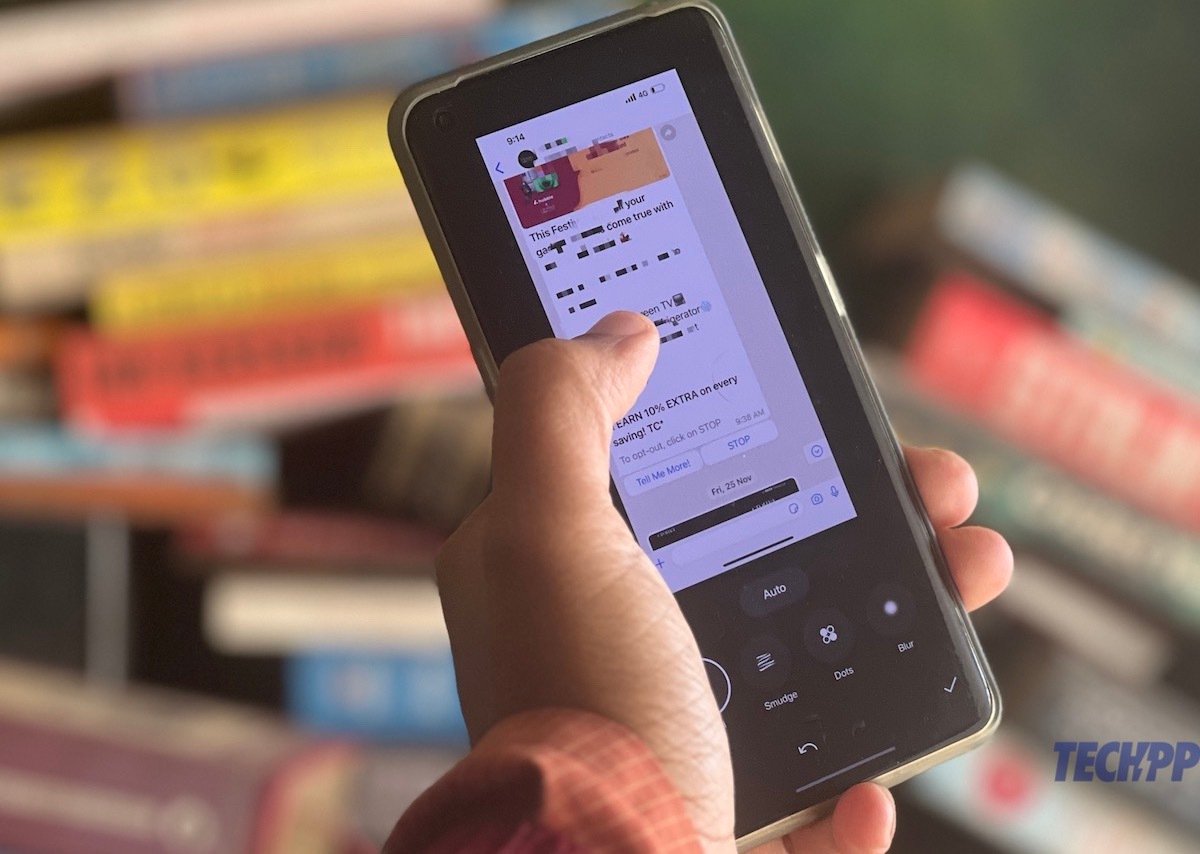
Важно: пикселизация показывает, что информация была, но скрывает детали. Если нужна полная анонимность, подумайте также о удалении метаданных (EXIF) и сохранении копии оригинала.
Когда стоит пикселизировать, а когда удалить объект полностью
- Пикселизация подходит, когда нужно показать контекст, но скрыть детали (имя на экране, часть адреса, лицо прохожего).
- Удаление объекта (Magic Eraser и подобные) подходит, если объект отвлекает или портит кадр.
- Если нужен юридически корректный анонимный снимок (например, в публикации), комбинируйте пикселизацию с удалением метаданных и сохранением отдельной копии.
Как пикселировать изображение на OnePlus
Следуйте этой последовательности, если вы хотите отредактировать уже сохранённую фотографию:
Шаг 1: Найдите изображение
Откройте приложение «Фото» (галерея) и выберите нужный кадр. Можно также сразу сделать снимок в Камере и затем открыть его в редакторе.
Шаг 2: Откройте редактор
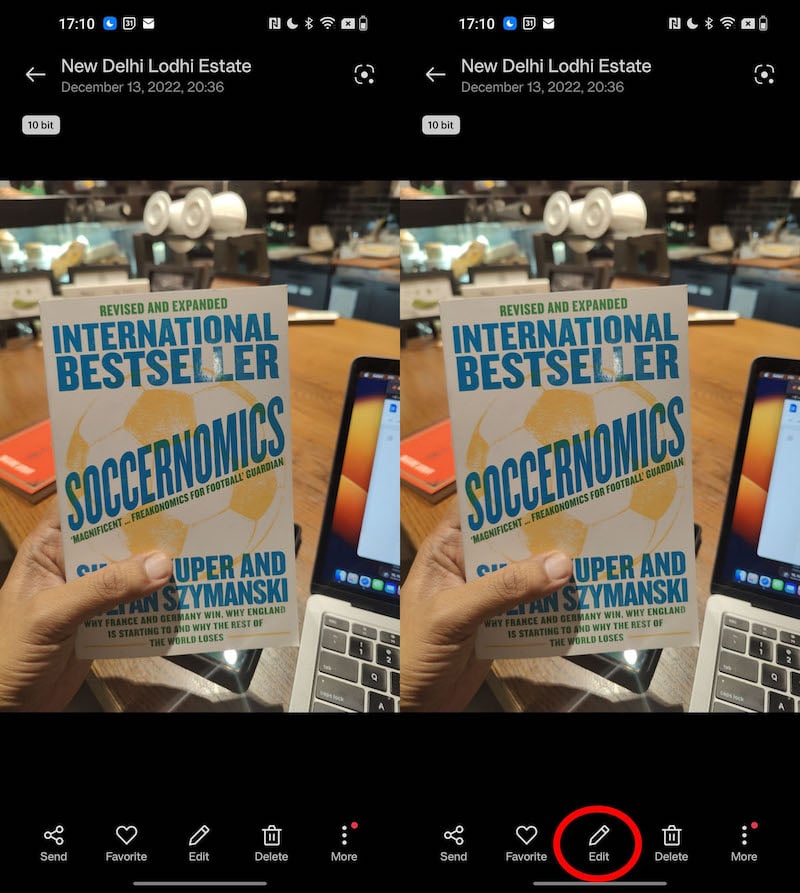
Нажмите кнопку «Редактировать» внизу экрана под фото.
Шаг 3: Выберите тип скрытия
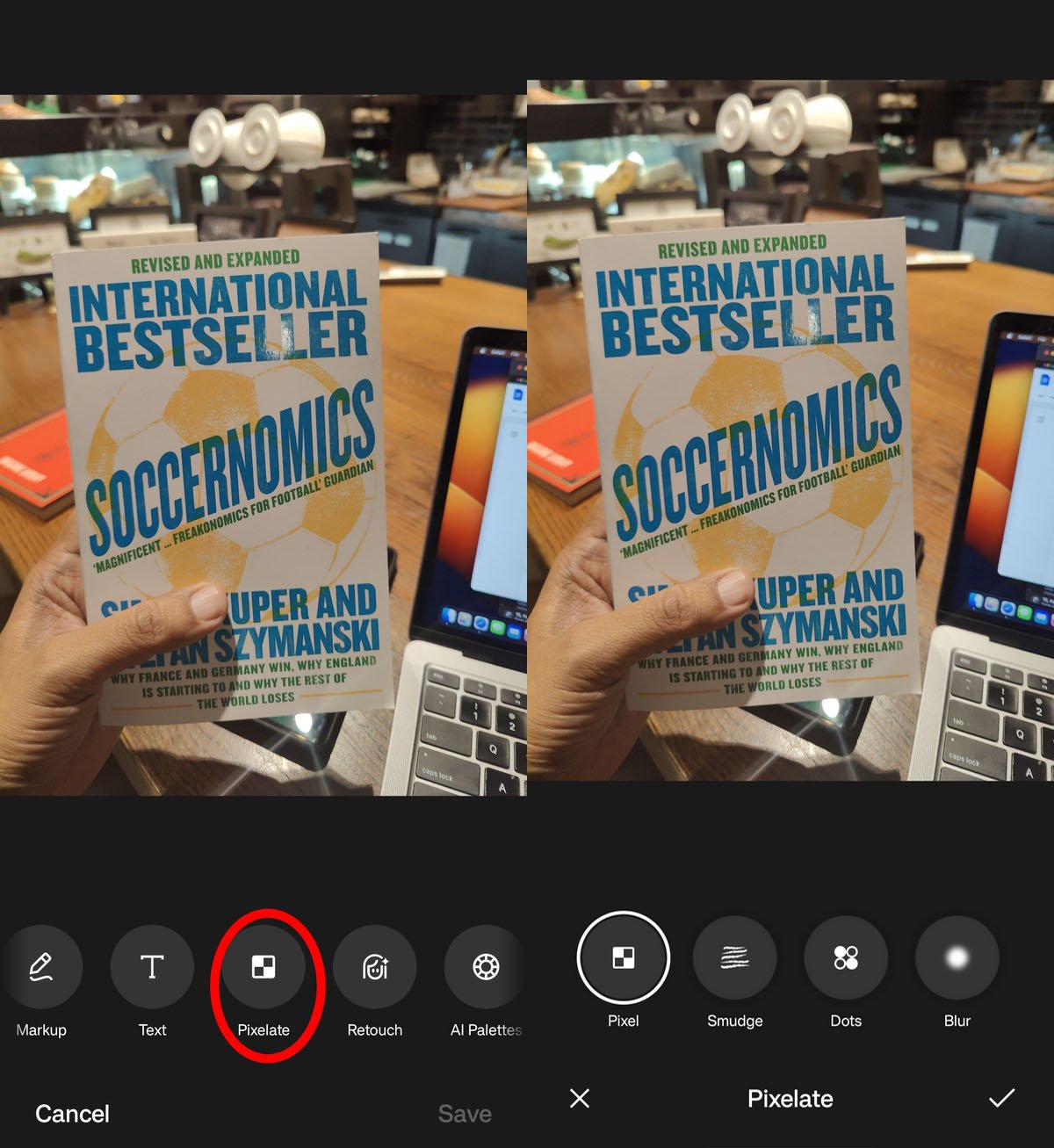
Прокрутите инструменты до опции “Pixelate” (Пикселизация). Доступны четыре режима:
- Pixel — пикселизация (кубики);
- Smudge — размазывание мазками;
- Dots — покрытие точками;
- Blur — размытие.
Выберите нужный режим, чаще всего — Pixel.
Шаг 4: Сопрограммируйте область пикселизации

Проведите пальцем по областям, которые хотите скрыть. Можно отметить несколько участков. Если кожа где-то оказалась не там, используйте кнопку «Отмена» (стрелка против часовой стрелки) чтобы откатить последнее действие.
Шаг 5: Сохраните изменения
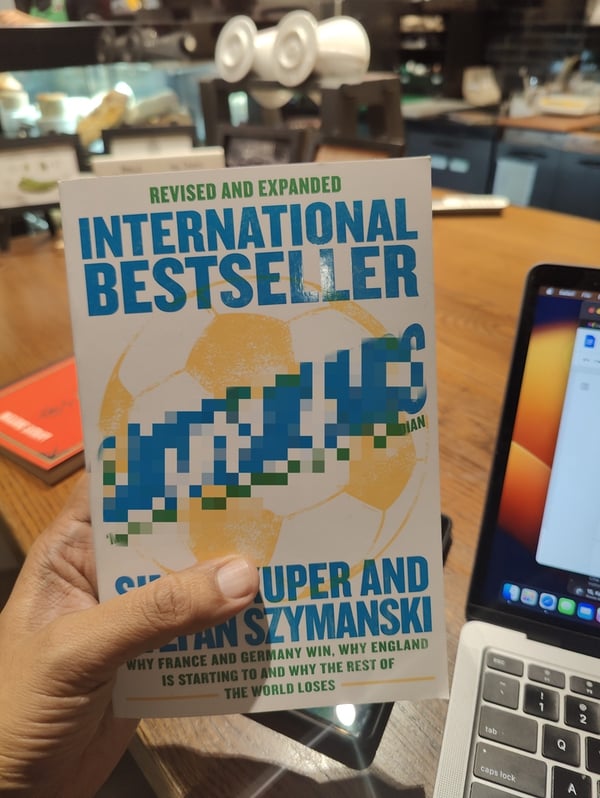
Нажмите галочку в правом нижнем углу, чтобы выйти из режима пикселизации, затем — «Сохранить». Изображение будет сохранено как отдельный файл (или заменит оригинал в зависимости от настроек приложения).
Как пикселировать скриншот на OnePlus
Редактирование скриншота работает чуть иначе и быстрее, потому что доступно прямо из мини-панели скриншота.
Шаг 1: Сделайте скриншот
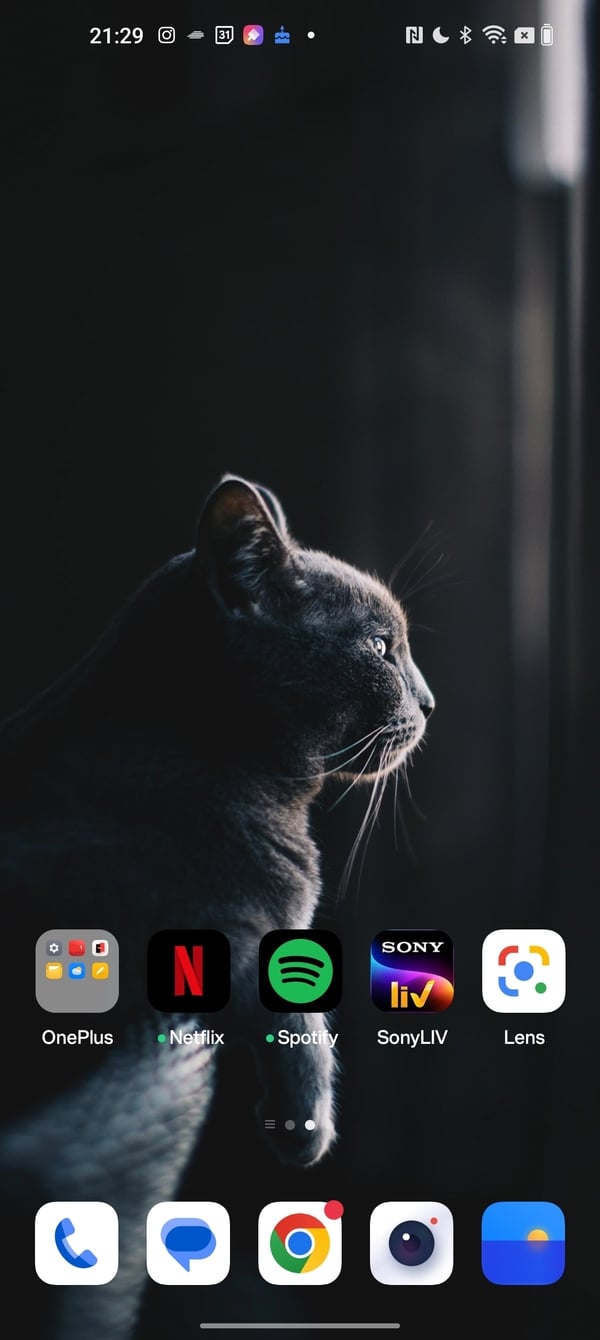
Нажмите одновременно клавиши уменьшения громкости и блокировки экрана. Снимок появится в углу экрана — тапните по нему, чтобы открыть инструменты редактирования.
Шаг 2: Выберите пикселизацию
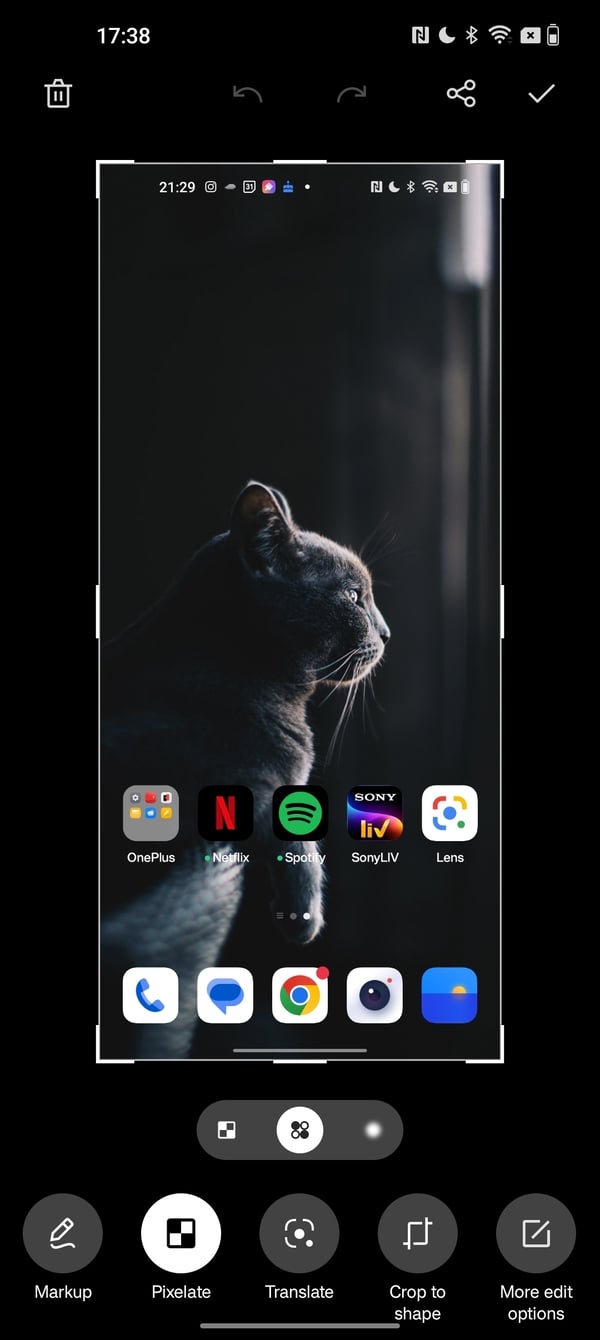
В меню редактирования скриншота найдите значок «Pixelate» (обычно вторым слева после «Markup»). Здесь доступны три варианта: Pixelate, Dots, Blur. Выберите Pixelate, если нужна классическая пикселизация.
Шаг 3: Отредактируйте, поделитесь или сохраните
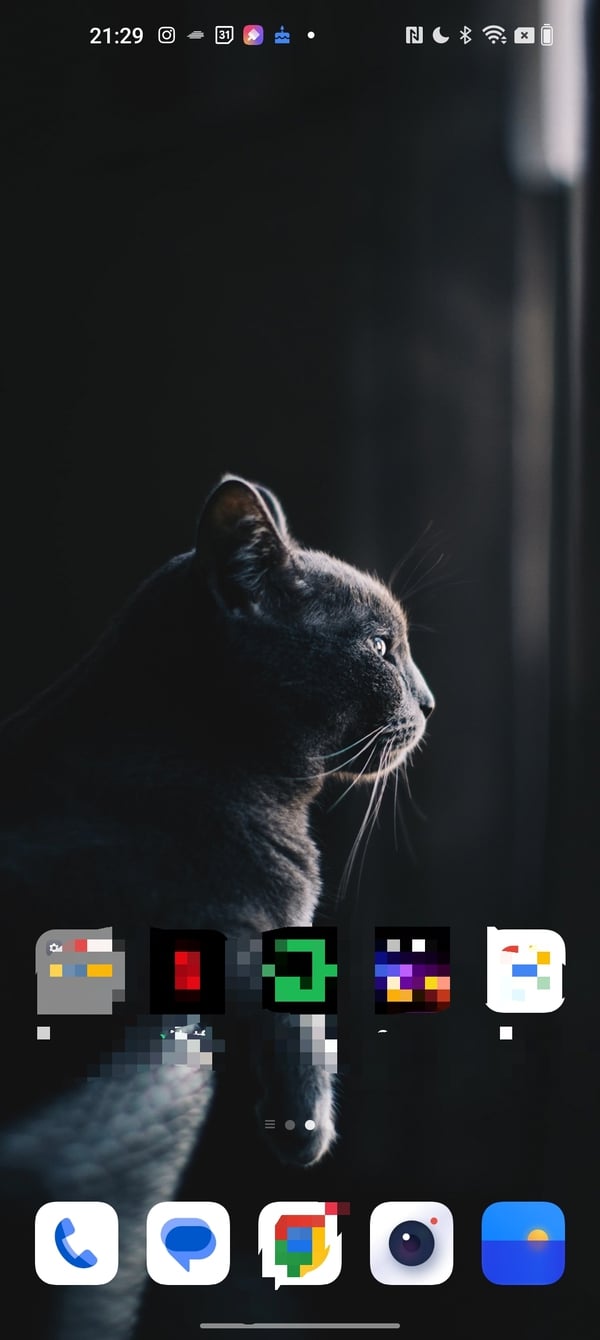
Проведите пальцем по нужным местам. Можно отметить несколько областей и отменить шаги. Готовое изображение можно либо поделиться прямо из меню (Share), либо сохранить (галочка в верхнем правом углу).
Вы также можете сохранить скриншот и отредактировать его позже в полном редакторе Фото, следуя предыдущей инструкции.
Автоматическая пикселизация в скриншотах чатов
OnePlus умеет автоматически находить имена и аватары в скриншотах переписки и скрывать их — особенно хорошо работает с WhatsApp.
Шаг 1: Снимите скриншот чата
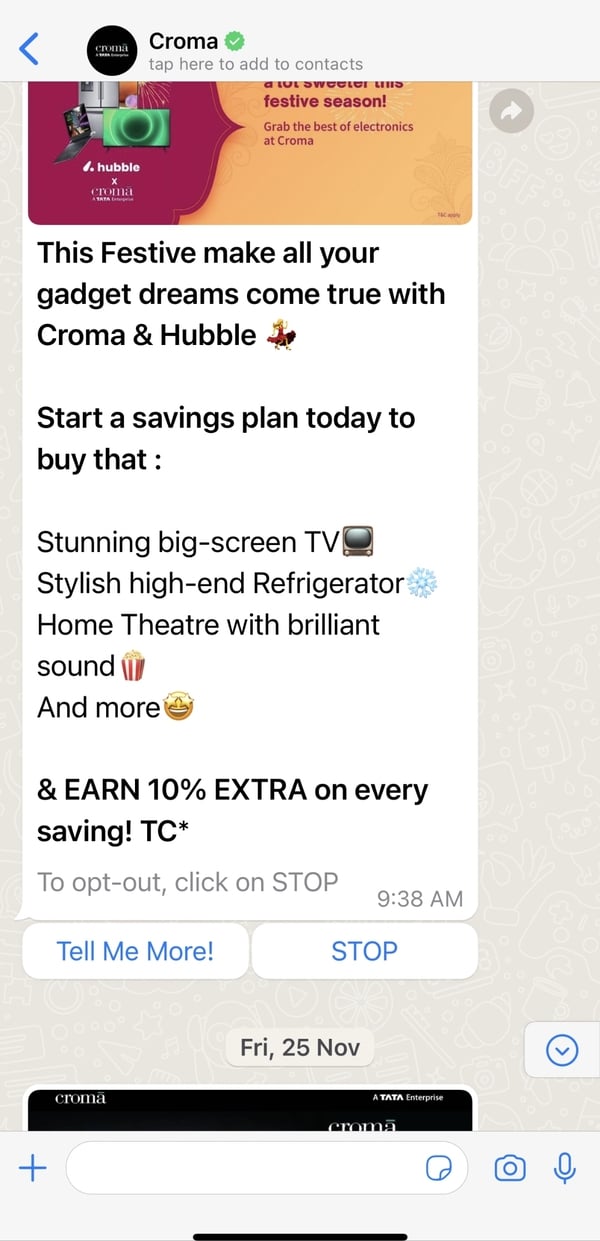
Сделайте скриншот и сохраните его в приложении «Фото».
Шаг 2: Откройте редактор и выберите автопикселизацию
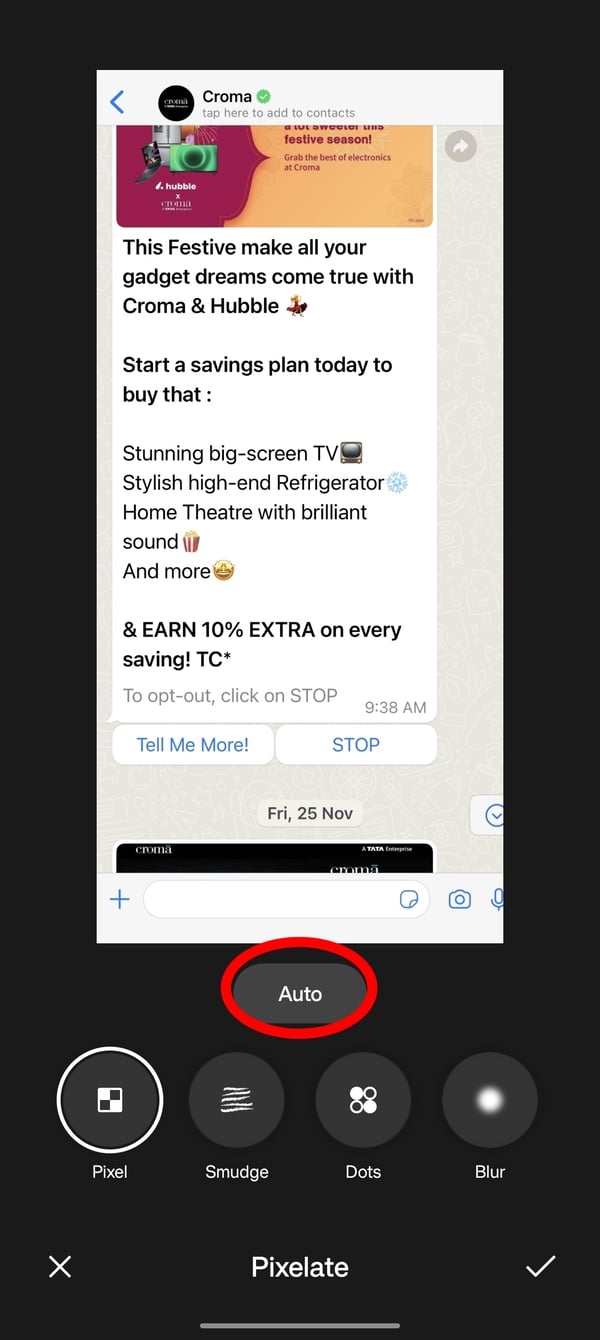
Откройте скриншот, нажмите «Редактировать», прокрутите до Pixelate и выберите режим Auto (Авто).
Шаг 3: Подтвердите автоматическое скрытие
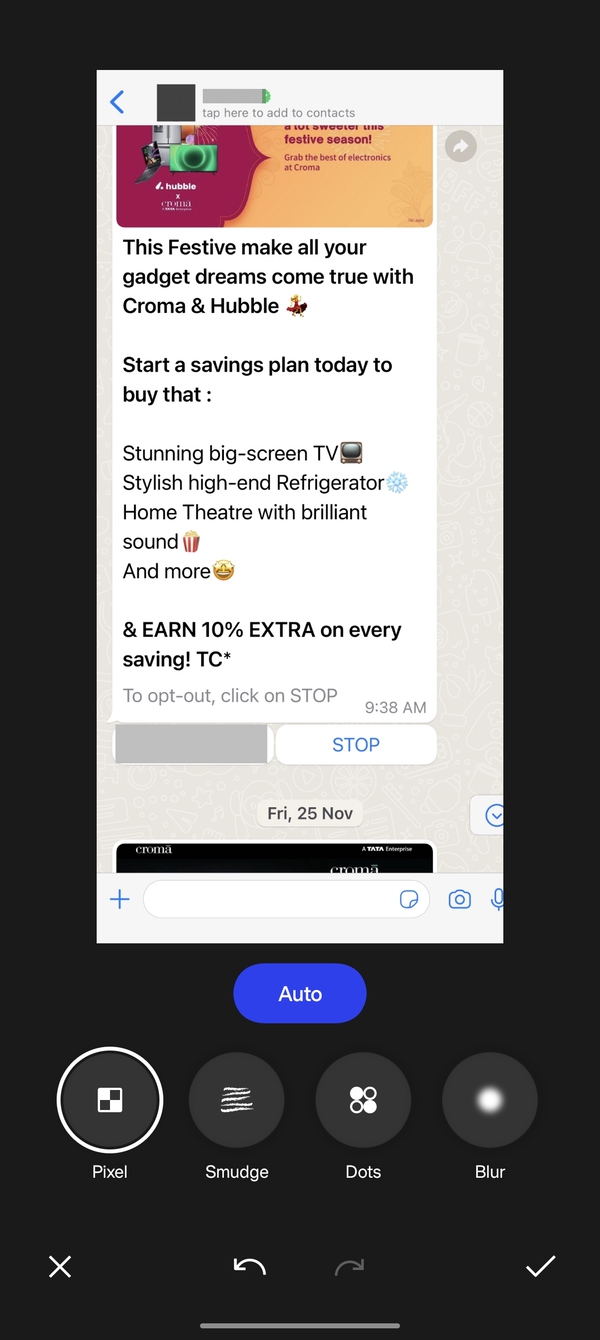
Функция пометит имя отправителя серой полосой и закрасит аватар — удобно для быстрых публикаций. При необходимости добавьте дополнительные зоны вручную.
Шаг 4: Сохраните результат
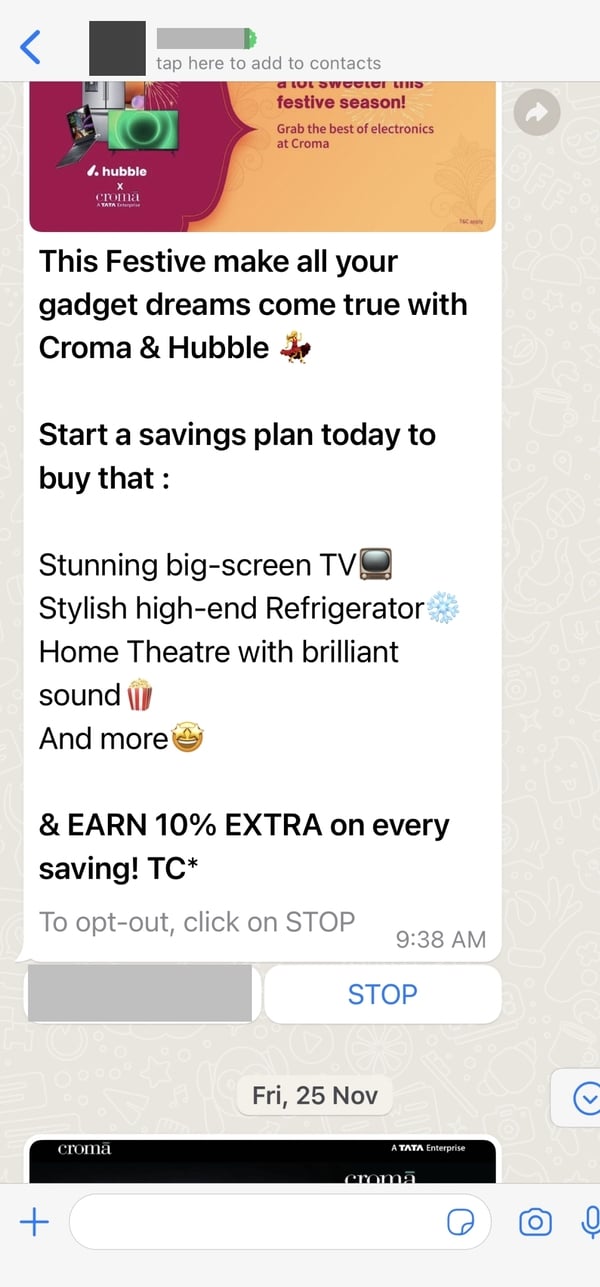
Нажмите галочку внизу, затем — «Сохранить». Скриншот будет сохранён с применённой автопикселизацией.
Когда встроенный инструмент может не сработать
- Автоматическое распознавание имён не идеально: оно может не найти никнеймы, изображения с низким контрастом или языки/шрифты, которые не поддерживаются.
- Пикселизация не удаляет метаданные (EXIF): в файле могут оставаться геолокация, время съёмки и другие данные.
- Если нужно юридически анонимизировать доказательство, полагаться только на пикселизацию рискованно — используйте дополнительные меры.
Альтернативные способы и приложения
Если встроенных инструментов недостаточно, рассмотрите другие варианты:
- Мобильные редакторы: PicsArt (инструменты пикселизации), Photoshop Express, Pixlr.
- Десктопные редакторы: Photoshop, GIMP — дают больше контроля над масками и качеством.
- Онлайн-сервисы: простые редакторы в браузере, если вы не хотите устанавливать приложения.
- Скриншот-утилиты с автоматическими фильтрами для чатов (специализированные решения для журналистов).
Важно: при использовании стороннего приложения проверяйте разрешения и политику конфиденциальности — не загружайте конфиденциальные фото в сервисы без шифрования.
Мини‑методология: как правильно скрывать данные перед публикацией
- Сделайте резервную копию оригинала и работайте с копией.
- Определите, что точно нужно скрыть (имена, номера, аватар, текст в сообщении).
- Примените автопикселизацию, если это чат; затем вручную доработайте проблемные зоны.
- Проверьте результат при увеличении (увеличьте масштаб, чтобы убедиться, что детали не читаемы).
- Удалите метаданные или экспортируйте изображение без EXIF.
- Сохраните итог как отдельный файл и сохраните дату/время изменений в описании, если нужно.
Критерии приёмки
- Части, которые должны быть скрыты, при 100% увеличении не читаемы и не узнаваемы.
- Контекст кадра остаётся информативным (если это требование).
- Файл не содержит геолокации или других метаданных, которые вы не хотите раскрывать.
- Отзывчивость: изображение сохраняется без артефактов и без потери нужного качества.
Чек‑лист по ролям
Для обычного пользователя:
- Сделать копию оригинала.
- Применить автопикселизацию для чата или вручную замаскировать номера.
- Сохранить и проверить увеличением.
Для журналиста:
- Работать с копиями, сохранять оригинал в архив.
- Убедиться, что анонимность соответствует редакционной политике.
- Удалить EXIF и документировать изменения.
Для администратора или юриста:
- Сохранить неизменённый оригинал (чистый доказательный файл).
- Поддержать хронологию правок.
- При необходимости применять более жёсткие методы сокрытия.
Примечания по конфиденциальности и GDPR
- Пикселизация скрывает визуальные данные, но не управляет правами на данные. Если вы публикуете изображение с персональными данными граждан ЕС, убедитесь, что у вас есть законные основания для их обработки.
- Удаляйте EXIF/геометаданные перед публикацией, чтобы не раскрывать местоположение.
- Избегайте загрузки чувствительных изображений в облачные сервисы без шифрования и явного согласия владельцев данных.
Короткий глоссарий
- Pixel (пикселизация): замена деталей области крупными цветными блоками.
- Blur (размытие): сглаживание деталей с потерей резкости.
- Smudge (размазывание): растирание пикселей для скрытия формы.
- EXIF: метаданные изображения (время, камера, GPS).
Тестовые сценарии и приёмочные критерии
- Тест 1: Пикселизируйте номер телефона на скриншоте; при 200% увеличении номер не читаем.
- Тест 2: Автопикселизация чата распознала и скрыла имена в 90% тестовых WhatsApp-скриншотов; если распознавание не сработало, вручную пометить.
- Тест 3: После сохранения новый файл не содержит геолокации в EXIF (проверить с помощью утилиты просмотра метаданных).
Шаблон описания для публикации в соцсетях
Кратко опишите, что именно было скрыто и зачем. Пример: «Скриншот диалога с личными данными удалён/пикселизирован в интересах приватности. Контекст сохранён, имена и номера скрыты.»
Часто задаваемые вопросы
Вопрос: Можно ли отменить пикселизацию и восстановить оригинал из изменённого файла?
Ответ: Нет — пикселизация необратима в сохранённом изменённом файле. Поэтому всегда работайте с копией и храните оригинал.
Вопрос: Удаляет ли пикселизация метаданные изображения?
Ответ: Нет. Пикселизация меняет только визуальную часть. EXIF остаётся, если вы специально не удалите его при сохранении или экспортировании.
Вопрос: Работает ли автопикселизация для всех мессенджеров?
Ответ: Автоматическое распознавание лучше работает для популярных форматов чата (например, WhatsApp). Для других мессенджеров может потребоваться ручная доработка.
Краткое резюме
Пикселизация на OnePlus (OxygenOS 13) — быстрый и удобный способ скрыть личные данные на фото и скриншотах. Автопикселизация особенно полезна для скриншотов чатов, но всегда делайте копию оригинала и проверяйте метаданные перед публикацией. При необходимости используйте десктопные редакторы или сторонние приложения для более тонкой настройки.
Похожие материалы

Троян Herodotus: как он работает и как защититься

Включить новое меню «Пуск» в Windows 11

Панель полей PivotTable в Excel — руководство

Включить новый Пуск в Windows 11 — инструкция

Как убрать дубликаты Диспетчера задач Windows 11
